Comment ajouter habilement un filtre vidéo sur Zoom [Tutoriels simples]
De nos jours, il existe différentes plateformes que vous pouvez utiliser si vous souhaitez rencontrer d’autres personnes. Au lieu de se rassembler au même endroit, une autre option consiste à utiliser un programme excellent et fiable qui peut les aider à atteindre leur objectif principal. L'un des meilleurs outils à utiliser pour organiser une réunion est Zoom. C'est l'une des plateformes de communication à utiliser pour parler à quelqu'un ou à un groupe pour collaborer. Mais dans cet article, nous n’allons pas seulement discuter du programme Zoom. Notre objectif principal est d'utiliser le filtre vidéo de Zoom pour rendre la réunion plus fantastique et divertissante. Si vous faites partie de ces utilisateurs qui souhaitent ajouter un filtre sur une vidéo à l'aide de Zoom, venez sur cet article. Nous discuterons de tout sur le filtre vidéo sur Zoom et des moyens d'obtenir un filtre vidéo sur Zoom.
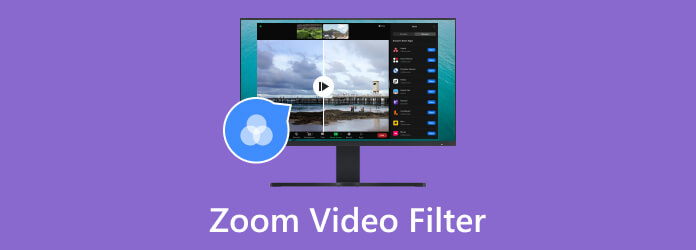
Un filtre vidéo sur Zoom fait partie des effets que vous pouvez utiliser lorsque vous avez une réunion avec d'autres personnes. Ce filtre peut ajouter des couleurs, du design et un impact à la vidéo. Par exemple, si vous souhaitez rendre la réunion plus excitante et divertissante, la meilleure chose à faire est d'ajouter le filtre de Zoom. De plus, Zoom n'est pas seulement capable d'ajouter des filtres à la vidéo. Il vous permet également de créer des filtres si vous le souhaitez. Eh bien, voilà. Si vous souhaitez obtenir des détails complets sur l'ajout et la création d'un filtre vidéo à l'aide de Zoom, nous vous encourageons à lire toutes les informations de cet article.
Si vous souhaitez configurer un filtre pour votre vidéo avant de vous rendre à une réunion, vous pouvez le faire. Dans la section Paramètres, vous pouvez passer à l'option de filtre. De plus, le logiciel Zoom peut proposer divers filtres que vous pouvez utiliser pour votre vidéo. De cette façon, vous n'avez pas à vous soucier des filtres que vous souhaitez. Zoom veillera à ce que vous puissiez profiter de toutes ses fonctionnalités sans rencontrer de problèmes. Consultez le processus simple ci-dessous pour savoir comment filtrer les vidéos Zoom.
Après avoir installé le Zoom logiciel, lancez-le sur votre ordinateur. Ensuite, accédez à l’option Paramètres. Il y aura une autre mini-interface sur votre écran.
Dans l'interface de gauche, choisissez le Arrière-plan et filtre section. Ensuite, cliquez sur le Filtre vidéo option pour afficher tous les filtres. Ensuite, choisissez un filtre vidéo dans Zoom.
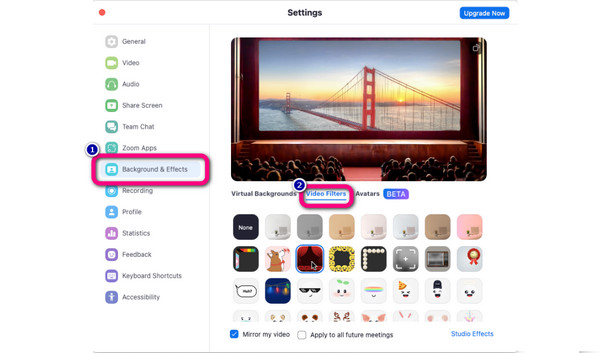
Dans la partie précédente, vous avez découvert à quel point Zoom est utile lors de l'ajout de filtres à une vidéo. Mais ce n’est pas la seule fonctionnalité du programme. Pour vous donner plus d’idées, Zoom peut également vous permettre de créer un filtre vidéo efficacement. Ainsi, si vous souhaitez créer et personnaliser votre vidéo pour votre réunion Zoom, vous pouvez le faire. Vous pouvez même ajouter un filtre pour les sourcils, la moustache, la barbe, le rouge à lèvres et bien plus encore. Si vous souhaitez commencer à créer un filtre vidéo, vous pouvez procéder au processus en suivant les méthodes simples ci-dessous.
Depuis l'interface principale du Zoom programme, cliquez sur le Paramètres option. Après cela, une nouvelle interface apparaîtra.
Clique le Arrière-plan et filtre section et sélectionnez la Effets de studio fonction. Après cela, vous pouvez déjà créer votre filtre vidéo en éditant et en utilisant les fonctions de la bonne interface. Vous pouvez ajouter des couleurs ou personnaliser votre visage.
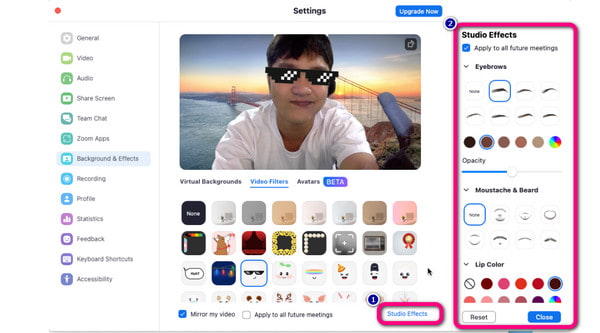
Le programme Zoom peut être d'une grande aide lors de l'ajout d'un filtre à une vidéo, notamment lors d'une réunion. Mais ne savez-vous pas qu'il existe un autre logiciel que vous pouvez utiliser pour ajouter un filtre à une vidéo ? Eh bien, si vous souhaitez explorer un autre outil téléchargeable que vous pouvez utiliser, essayez le Video Converter Ultimate. En termes d'association de filtres à une vidéo, ce programme peut vous offrir d'excellentes performances qui peuvent vous satisfaire. De plus, la procédure de montage est incomparable avec les autres éditeurs vidéo. Avec l'aide de son interface facile à comprendre, vous pouvez utiliser toutes ses fonctionnalités et terminer rapidement l'ajout de filtres à une vidéo. En dehors de cela, il existe différents filtres que vous pouvez utiliser et ajouter à votre vidéo. Après être allé dans la section Filtre, le programme fournira de nombreux filtres que vous pourrez utiliser pour rendre votre vidéo colorée et plus vivante qu'auparavant. Il comprend des filtres Gray, Cool, Sketch, Dusk 1 et plus encore.
De plus, Video Converter Ultimate est disponible sur les ordinateurs Windows et Mac. De cette façon, cela deviendra pratique pour tous les utilisateurs lorsqu’ils essaieront d’ajouter divers filtres. De plus, si vous essayez d'en savoir plus sur le programme, vous découvrirez également ses fonctionnalités exceptionnelles. En plus d'ajouter des filtres, vous pouvez recadrer la vidéo, ajuster la couleur de la vidéo, créer une vidéo musicale, des collages, etc. Ainsi, pas besoin d'y réfléchir à deux fois. Suivez les instructions ci-dessous et commencez à insérer des filtres dans votre vidéo et faites-en une vidéo exceptionnelle.
Pour passer au processus principal, procurez-vous le programme d'installation du Video Converter Ultimate. Vous pouvez également utiliser le cliquable Télécharger bouton ci-dessous et installez-le rapidement. Une fois terminé, la procédure suivante consiste à lancer son interface principale.
Après avoir ouvert le programme, accédez à l'interface supérieure et choisissez le Convertisseur menu. Ensuite, frappez le Ajouter des fichiers ou Plus signez les options et sélectionnez la vidéo que vous souhaitez éditer dans le dossier de l’ordinateur.
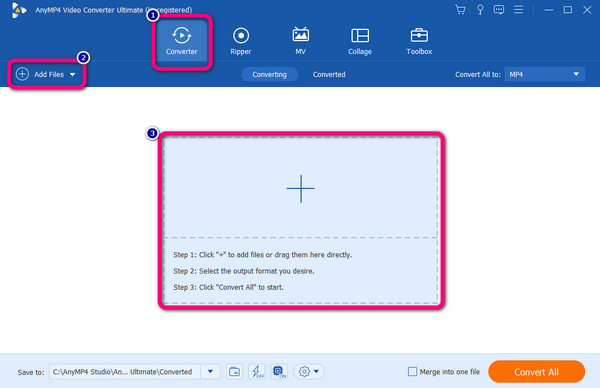
Le processus suivant consiste à cliquer sur le Modifier fonction sous la vidéo. Ensuite, lorsqu'une autre interface apparaît, cliquez sur le Effets et filtres section. Après cela, vous pouvez déjà choisir le filtre souhaité pour votre vidéo. Clique le D'ACCORD après avoir ajouté le filtre choisi.
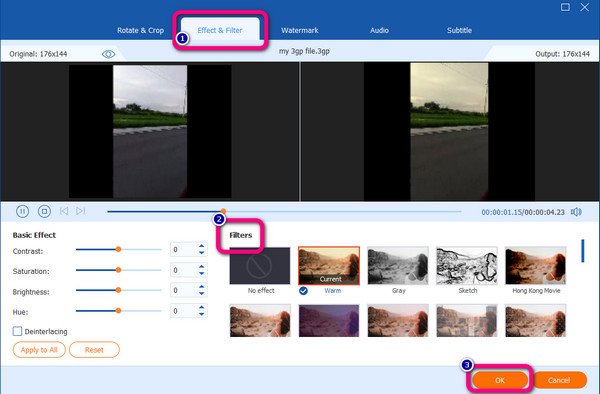
Pour le processus final, cliquez sur le Convertir tout bouton ci-dessous. Attendez un instant jusqu'à la fin de la procédure finale. Une fois terminé, vous pouvez ouvrir votre vidéo éditée et commencer à lire la vidéo.
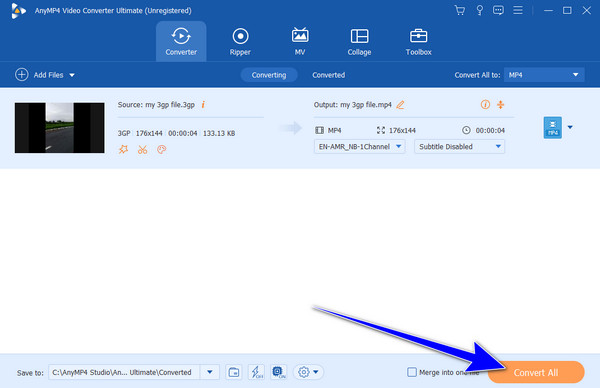
Lectures complémentaires
Comment enregistrer une réunion Zoom avec 2 enregistreurs de réunion
Comment améliorer la qualité vidéo Zoom de manière exceptionnelle
1. Zoom a-t-il des filtres pour votre visage ?
Oui il y a. Si vous souhaitez créer un filtre pour votre visage, vous pouvez accéder à l'option Effets Studio. Ensuite, vous pouvez ajouter divers effets et filtres, comme changer les sourcils, ajouter une barbe et une moustache, des conseils de coloration, etc.
2. Existe-t-il un filtre beauté pour Zoom ?
Le logiciel Zoom peut vous aider à devenir présentable à partir du paramètre Vidéo. De cette façon, vous pouvez considérer que le filtre beauté est inclus dans Zoom. Pour l'utiliser, allez dans l'onglet Vidéo et accédez aux paramètres vidéo. Ensuite, vous pourrez allumer et régler l’éclairage.
3. Pourquoi n'ai-je pas de filtres vidéo sur Zoom ?
Si vous utilisez une vidéo d'ordinateur ou une webcam, les filtres n'apparaîtront pas. C'est parce que le zoom doit voir votre visage ou votre arrière-plan pour générer divers filtres.
4. Pouvez-vous ajouter des filtres à la webcam ?
Oui, vous pouvez. Avec l'aide de l'option Zoom Video Filter, vous pouvez ajouter un filtre à votre webcam qui aide la vidéo à devenir colorée et bien conçue.
5. Y a-t-il un filtre chat avocat dans la vidéo Zoom ?
Définitivement oui. Si vous accédez au filtre Vidéo de Zoom, vous pouvez voir le filtre chat avocat. Vous pouvez simplement cliquer dessus pour utiliser le filtre pour votre vidéo.
Vous avez maintenant appris ce que Filtre vidéo zoom est et comment ajouter et créer un filtre vidéo à l'aide du programme Zoom. De plus, si vous souhaitez un autre programme pouvant vous aider à ajouter des filtres exceptionnels pour votre vidéo, pensez toujours à utiliser le Video Converter Ultimate, choisi par Blu-ray Master. Le programme peut offrir tous les filtres dont vous avez besoin pour améliorer votre vidéo.
Plus de lecture
Filtre Snapchat : découvrez la tendance et comment en créer un
Si vous voulez savoir comment créer un filtre Snapchat, lisez cet article. Il s'agit d'un article qui traite des directives et des filtres à la mode sur Snapchat.
Comment créer un filtre Instagram [Tout sur le filtre Instagram]
Vous avez peut-être entendu parler des filtres anime sur Instagram. Mais parlons de l'ensemble des filtres et de comment en créer un sur Instagram en cliquant ici.
Comment ajouter un filtre vidéo AI à votre vidéo de manière appropriée
Améliorez votre vidéo en y ajoutant un filtre vidéo AI. Nous serons heureux de vous fournir tous les éditeurs dont vous pourriez avoir besoin pour ajouter un filtre vidéo AI à votre vidéo.
Comment mettre un filtre sur une vidéo à l'aide de 3 outils étonnants
Avant d'ajouter un filtre à la vidéo, vous devez savoir comment le faire de manière étonnante. Mettre des filtres sur vos clips sera plus efficace lorsque vous utiliserez les bons outils.